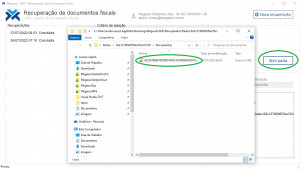Instalação do Aplicativo
Pré-requisitos de Instalação:
- Sistema operacional Windows 7 ou superior;
- Conexão com a internet;
- Usuário cadastrado no GED (disponibilizar NOME e E-MAIL de um usuário para que a Megasul cadastre no gerenciamento da aplicação);
O Aplicativo de instalação do GED encontra-se disponível em S:\Gestor Documentos Fiscais\Recuperador\Megasul.Ged.RecuperadorApp.msi e será disponibilizado ao cliente para instalação.
Execute o aplicativo e você será direcionado para a tela abaixo, clique em Avançar.
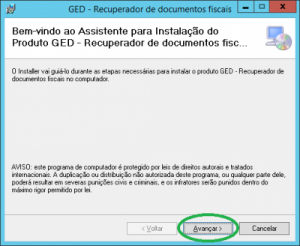
Nesta tela, você pode selecionar o diretório de instalação (recomendamos não alterar o caminho da instalação) e clique em Avançar.
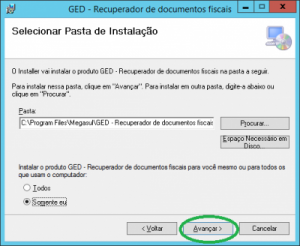
Confirme a instalação pelo botão Avançar.

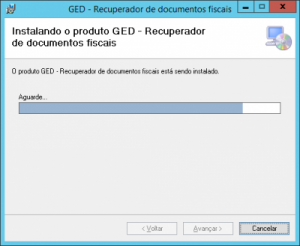
Após finalizar, clique no botão Fechar.

Utilização do Aplicativo
Após o término de instalação do aplicativo, será criado no desktop da máquina o ícone abaixo:
![]()
Acesse o aplicativo e serão solicitados os dados abaixo, conforme na imagem:
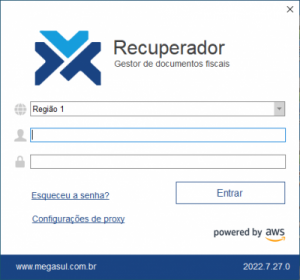
- Região: informe a região física que este usuário pertence (essa informação é fornecida pela Megasul);
- Usuário: informe o e-mail cadastrado do usuário;
- Senha: informe a senha do usuário;
Também será possível nessa tela, informar os dados de proxy, para isso acesse o link Configurações de proxy:
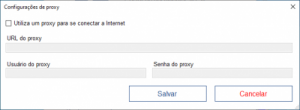
Nessa tela também existe o link para recuperação de senha. Para o primeiro acesso ao sistema, o usuário necessitará definir a sua senha através desse link de recuperação, para isto um e-mail será enviado a ele contendo um código de segurança. Este código de segurança deverá ser informado nesta tela junto com a nova senha.

Após a definição da senha, o usuário informa as credenciais na tela de login para ter acesso ao aplicativo.
Para iniciar uma nova recuperação de documentos, basta pressionar o botão Nova Recuperação:

Os critérios de seleção para a recuperação são:
- O CNPJ do emissor (opcional): Caso tenha documentos a resgatar de emissores distintos;
- Período de emissão: Informar uma data inicial e final para a busca de múltiplos documentos. Este campo é opcional quando a chave do documento é informada;
- Tipo do documento (opcional): NF-e, SAT ou NFC-e;
- CPF/CNPJ do destinatário (opcional): O documento do destinatário;
- Chave do documento fiscal no Sefaz: a chave do documento fiscal no Sefaz, apenas números;
Após informar os parâmetros de seleção, clique no botão Iniciar. O processo de recuperação é iniciado e poderá ter uma duração de 1 minuto a 12 horas. O aplicativo poderá ser fechado durante o processo de recuperação, pois ao abrir novamente o processo de recuperação será retomado.
Após a conclusão da localização dos documentos, os mesmos serão baixados para a estação:
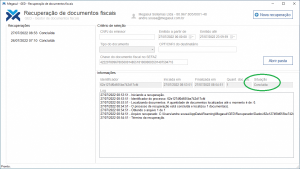
Para acessar os documentos, basta pressionar o botão Abrir Pasta: